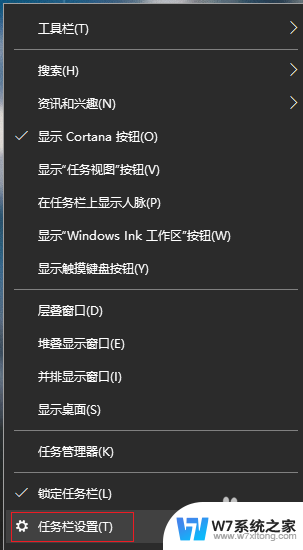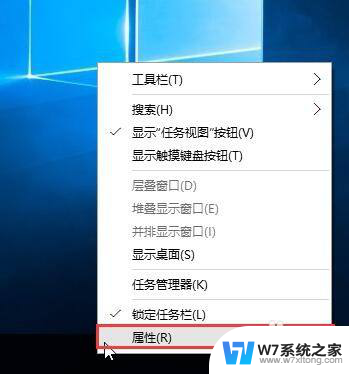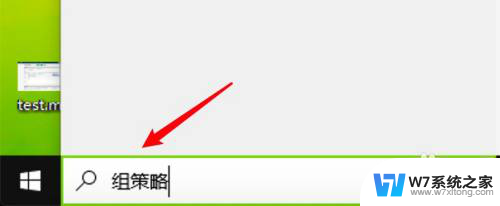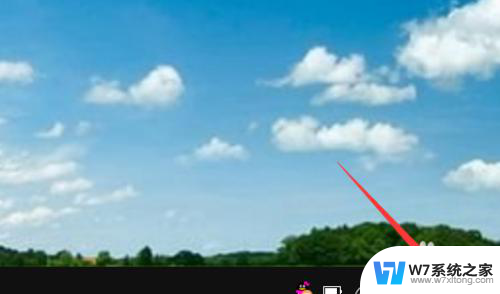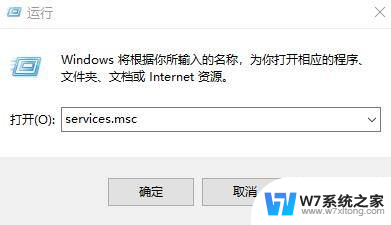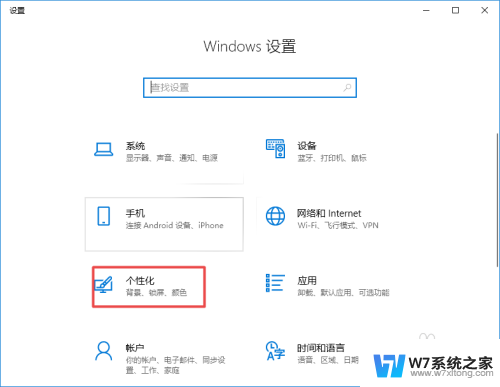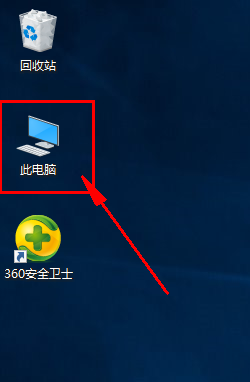win10右下角wifi图标不见了怎么办 win10系统网络连接图标不见了怎么办
更新时间:2024-08-06 14:50:18作者:yang
当你使用Win10系统时,突然发现右下角的WiFi图标不见了,可能会让你感到困惑和焦虑,这种情况可能会导致你无法连接网络或者无法查看当前网络状态。要解决这个问题,你可以尝试重新启动电脑、检查网络设置或者更新系统。如果以上方法都无法解决问题,那么可能需要进一步检查网络驱动程序或者联系专业人士进行帮助。无论出现何种情况,重要的是要及时采取措施,以确保你能够顺利地重新连接网络。
操作方法:
1.如下图所示就是没有那个图标,查看网络和相关的设置都是比较麻烦的。往下看是找回来的方法。
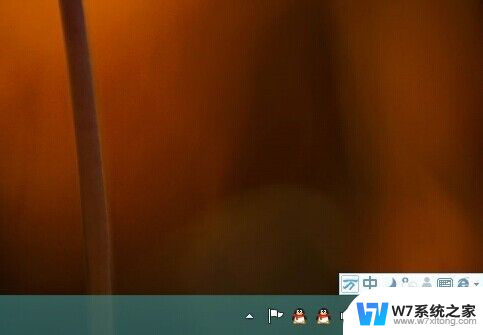
2.
在任务栏上点击一下右键,然后再点属性
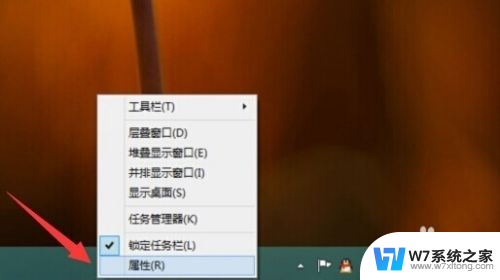
3.
在弹出来的界面中点击自定按钮。
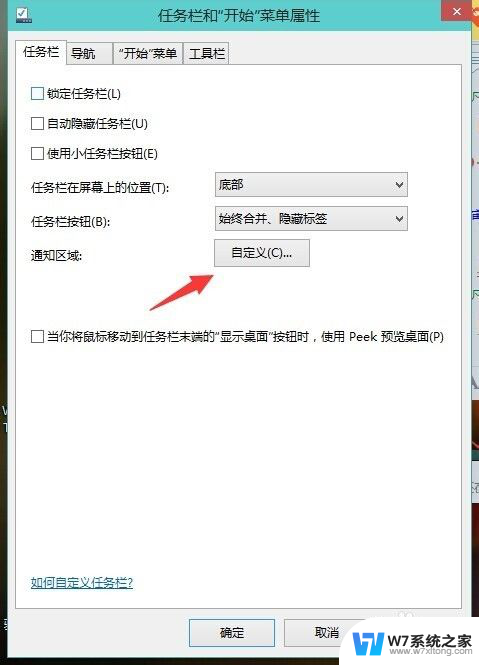
4.选择任务栏上出现的图标和通知下面找到网络再选择显示图标和通知。最后点击确定
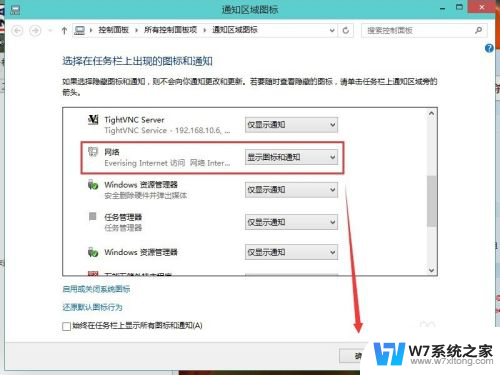
5.再到右下角看看网络这个图标是不是回来了。这为什么没有出来有可能是中毒或是恶意插件导致的建议如果有这样的问题把电脑杀杀毒。
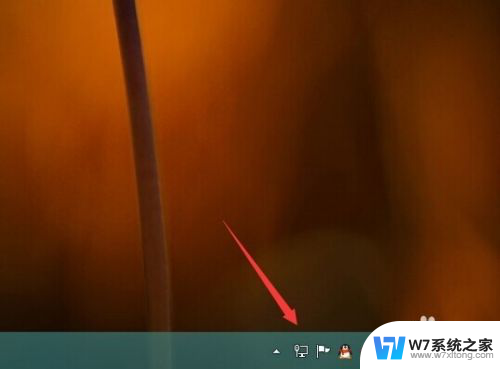
以上就是win10右下角wifi图标不见了怎么办的全部内容,如果你遇到这种情况,可以按照以上操作进行解决,非常简单快速,一步到位。